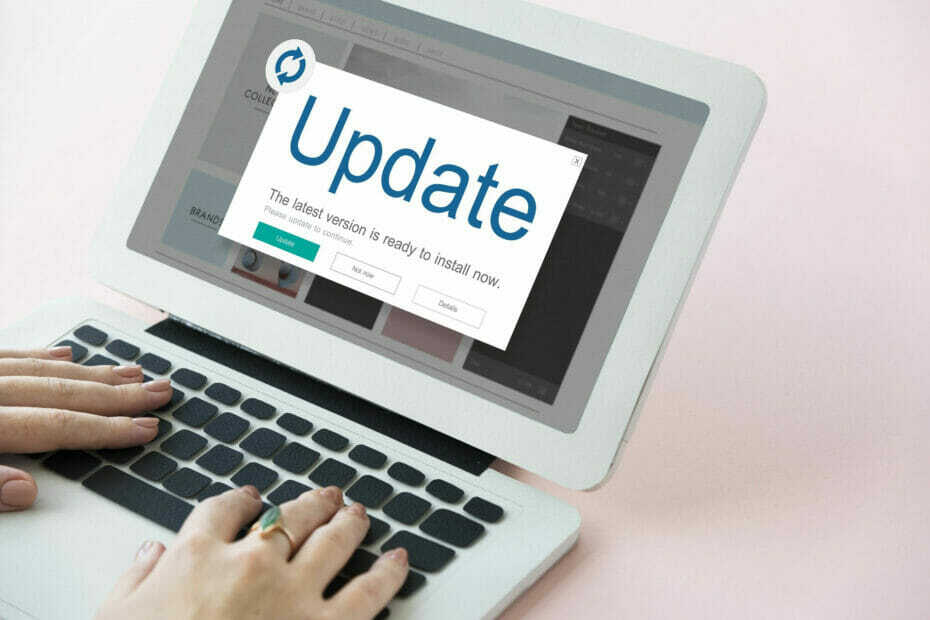- Hatalarla uğraşırız ve onları her zaman düzeltmeye çalışırız. biz bile tamamladık Windows 10 Hataları ile ilgili kılavuzlar. Ama aynı zamanda biraz eğlenmeyi de seviyoruz.
- Ofis ortamında meslektaşlarımız için sahte bir hata mesajı oluşturmak çok eğlenceliydi, bu yüzden bunu sizinle de paylaşmak istiyoruz.
- Küçük bir numara hayatınızı çok daha kolay veya keyifli hale getirebilir. Ziyaret edin ve yer imlerine ekleyin Bilmeniz gereken Windows 10 İpuçları sayfa.
- Benzer ancak daha ciddi programlarla ilgileniyorsanız, şuraya göz atın: İndirme bölümü tavsiyeler için.

Bu yazılım, sürücülerinizi çalışır durumda tutar, böylece sizi yaygın bilgisayar hatalarından ve donanım arızalarından korur. Tüm sürücülerinizi şimdi 3 kolay adımda kontrol edin:
- DriverFix'i indirin (doğrulanmış indirme dosyası).
- Tıklayın Taramayı Başlat tüm sorunlu sürücüleri bulmak için.
- Tıklayın Sürücüleri güncelle yeni sürümleri almak ve sistem arızalarını önlemek için.
- DriverFix tarafından indirildi 0 okuyucular bu ay
Windows hata mesajları (veya iletişim kutuları) genellikle size sistem hataları. Ancak, ayrıca sahte hata mesajları ayarla ek yazılım ile ve olmadan. Windows'ta bir şaka yapmak için sahte bir hata mesajı bu şekilde ayarlayabilirsiniz.
Sahte Windows 10 hata mesajı oluşturucuları
1. Hata Mesajı Oluşturuculu Sahte Hata İletişim Kutusu Kurma
Error Message Generator, özelleştirilmiş hata iletişim kutuları oluşturan bir programdır. Programın ZIP dosyasını tıklayarak Windows'a kaydedebilirsiniz. Hata Mesajı Oluşturucuyu İndir üzerinde bu sayfa. ZIP dosyasını Dosya Gezgini'nde açın ve Tümünü çıkar doğrudan aşağıda gösterilen pencereyi açmak için düğmesine basın. Ardından, ZIP'yi çıkarmak için bir yol girin ve Ayıkla buton.

Ardından, doğrudan aşağıda gösterilen Hata Mesajı Oluşturucu penceresini açmak için yazılımın çıkarılan klasöründeki ErrorGen.exe'ye tıklayın. Temeller sekmesindeki metin kutusuna hata mesajı için metin girebilirsiniz. Temel Bilgiler sekmesi ayrıca aralarından seçim yapabileceğiniz çok sayıda simge içerir. Düğme 1, 2 ve 3 metin kutularına düğme metnini girin.

Hata mesajını kurduğunuzda, şunları seçebilirsiniz: Git Yazılım penceresinin yanında hata mesajını görüntülemek için. Alternatif olarak, tıklayın Ana Pencereyi Gizle ve Git programın penceresini kapatmak ve aşağıdaki gibi hata mesajını görüntülemek için Ancak, Hata Mesajı Oluşturucu simgesi görev çubuğunda kalır.

- İLİŞKİLİ: Microsoft'un SetupDiag, Windows 10 yükseltme hatalarını bulur ve düzeltir
2. Not Defteri ile Sahte Bir Hata Mesajı Ayarlayın
Hata Mesajı Oluşturucu simgesi görev çubuğunda kaldığından, sahte hata mesajı özellikle ikna edici olmayabilir. Kullanıcı herhangi bir üçüncü taraf yazılımı olmadan gizlenmiş bir program kısayolunu tıkladığında açılan daha inandırıcı bir sahte hata mesajı oluşturabilirsiniz. VBS komut dosyası girerek sahte bir hata iletişim kutusu kurabilirsiniz. Not Defteri'nde.
- Windows tuşu + R'ye basarak Çalıştır'ı açın.
- Giriş not defteri Çalıştır'da ve tıklayın TAMAM MI Not Defteri'ni açmak için

- Bu komut dosyasını kopyalamak için Ctrl + C kısayol tuşuna basın: x=msgbox(“Önemli bir hata oluştu. Lütfen bilgisayarınızı yeniden başlatın.”,0+16”Önemli Hata”).
- VBS komut dosyasını aşağıdaki gibi Not Defteri'ne yapıştırmak için Ctrl + V tuşlarına basın.

- Şimdi tıklayın Dosya > Farklı kaydet pencereyi doğrudan aşağıdaki anlık görüntüde açmak için.

- Seç Tüm dosyalar Kayıt türü açılır menüsünden.
- Sonunda .vbs olan dosya için bir başlık girin. Herhangi bir dosya başlığı girebilirsiniz, ancak sonunda .vbs uzantısı olmalıdır.

- Dosyayı Windows masaüstüne kaydetmek için seçin.
- basın Kayıt etmek buton.
- Şimdi, aşağıdaki anlık görüntüdeki gibi sahte hata iletişim kutusunu açmak için masaüstünüzdeki VBS dosyasına tıklayın.

- Hata mesajının metnini ayarlamak için VBS'ye sağ tıklayıp Düzenle. Ardından, tırnak işaretleri içindeki metni silebilir ve bazı alternatif satırlar girebilirsiniz.
- Artık masaüstünü sağ tıklayıp seçerek bu VBS dosyasını sahte bir yazılım kısayoluna dönüştürebilirsiniz. Yeni > Kısayol.

- basın Araştır düğmesini tıklayın ve VBS sahte hata mesajı dosyasını seçin.
- Ardından Sonraki düğmesini tıklayın ve kısayol başlığı olarak masaüstünüzde veya dizüstü bilgisayarınızda kurulu orijinal bir yazılım paketini girin. Örneğin, kısayol başlığı olarak Google Chrome'u girebilirsiniz.
- basın Bitiş Yeni kısayolu masaüstüne eklemek için düğmesine basın.
- Orijinal VBS dosyasını sağ tıklayıp seçerek silin. Sil.

- Şimdi, onu bir yazılım kısayolu olarak tamamen gizlemek için VBS sahte hata mesajı dosyasına bir program simgesi eklemeniz gerekecek. Aç IconArşiv web sitesi doğrudan aşağıdaki anlık görüntüde gösterilir.

- Yapabilirsin bir yazılım simgesi indir IconArchive'dan seçip tıklayarak ICO.
- Masaüstündeki VBS dosyasına sağ tıklayın ve Özellikleri Aşağıdaki pencereyi açmak için

- basın Simgeyi değiştir Aşağıdaki pencereyi açmak için Kısayol sekmesindeki düğmesine basın.

- Varsayılan System32 klasöründen bir sistem simgesi seçebilirsiniz. İndirilen bir program simgesini seçmek için Araştır buton.
- Kaydettiğiniz klasörden yeni simgeyi seçin ve Açık doğrudan aşağıda gösterildiği gibi VBS kısayoluna eklemek için.

Şimdi sahte hata mesajı VBS dosyası, bir Windows yazılımı kısayolu olarak tamamen gizlenecek. Kısayolu tıkladığınızda sahte hata iletişim kutusu yine de açılır. Bu, kısayolu tıklayan herkesi, gizlediğiniz programda gerçek bir hata olduğu konusunda kandırabilir. VBS dosyası gibi.
Bir sonraki seviyeye taşımak istiyorsanız, bazı BSoD'ler de oluşturabilirsiniz. için kılavuza göz atın sahte bir mavi ölüm ekranı oluşturun hata.
Böylece sahte hata mesajlarıyla biraz gülebilirsiniz. Şaka bir yana, sahte hata iletişim kutuları da ekran görüntülerine hata mesajları eklemesi gereken herkes için kullanışlı olabilir.
Sıkça Sorulan Sorular
Evet, birkaç çevrimiçi hata mesajı oluşturucu vardır, ancak bunlar biraz kısıtlayıcıdır: ilk olarak, yalnızca hata içeren bir resim gösterirler. İkincisi, tasarım Windows 10 hata mesajlarının daha yeni sürümüne uymuyor
Bu makale birini önerir ve sizi indirme konumuna yönlendirir. Ancak, makalenin geri kalanındaki talimatları izlerseniz, hiçbir şey yüklemeden kendinizinkini oluşturabilirsiniz.
![Herhangi bir Web Uygulaması hatasını ve sorununu düzeltin [Uzman Kılavuzları]](/f/fe4cecaea8775f7fb426cac6e6af9a87.png?width=300&height=460)